Comprendre les tailles de page (Microsoft Word)
Vous savez probablement que vous pouvez spécifier un format pour le papier sur lequel vous imprimez vos documents Word. Si vous affichez la boîte de dialogue Mise en page, vous pouvez spécifier un certain nombre de formats de papier différents autorisés sur votre imprimante. (Pour afficher la boîte de dialogue Mise en page, choisissez Mise en page dans le menu Fichier.) Assurez-vous que l’onglet Taille du papier (Word 97 et Word 2000) ou l’onglet Papier (Word 2002 et Word 2003) est affiché. (Voir la figure 1.)
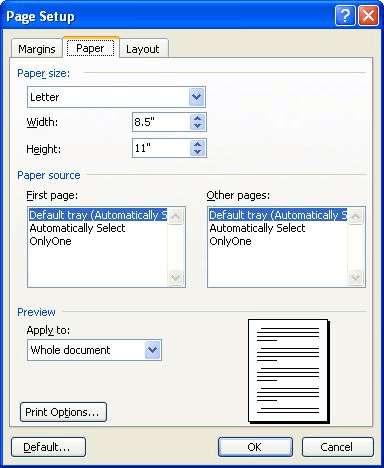
Figure 1. L’onglet Papier de la boîte de dialogue Mise en page.
Si vous souhaitez spécifier un format de papier personnalisé, vous pouvez le faire en ajustant simplement les paramètres Hauteur et Largeur dans la boîte de dialogue. Ce faisant, notez que le paramètre Taille du papier passe à Taille personnalisée. Word vous permet de définir n’importe quelle hauteur et largeur de page entre 0,1 et 22 pouces.
(Ces limites sont codées en dur dans Word et ne peuvent pas être modifiées.) Si vous souhaitez imprimer des documents de plus grandes dimensions, vous devez choisir un autre programme (autre que Word) pour effectuer votre impression.
Sachez que si vous spécifiez un format personnalisé pour l’impression, les résultats peuvent ne pas être exactement ce que vous pensez qu’ils seront. Par exemple, si vous spécifiez une largeur de page de 15 pouces, mais que l’imprimante ne peut gérer que du papier jusqu’à 10 pouces de large, l’impression résultante ne sera pas satisfaisante et l’imprimante peut en fait rejeter le travail d’impression. Vous devez vous assurer que vous spécifiez des formats de papier qui sont dans les limites de ce que votre imprimante peut réellement gérer.
WordTips est votre source pour une formation Microsoft Word rentable.
(Microsoft Word est le logiciel de traitement de texte le plus populaire au monde.) Cette astuce (61) s’applique à Microsoft Word 97, 2000, 2002 et 2003. Vous pouvez trouver une version de cette astuce pour l’interface ruban de Word (Word 2007 et plus tard) ici:
link: / wordribbon-Understanding_Page_Sizes [Comprendre les tailles de page].